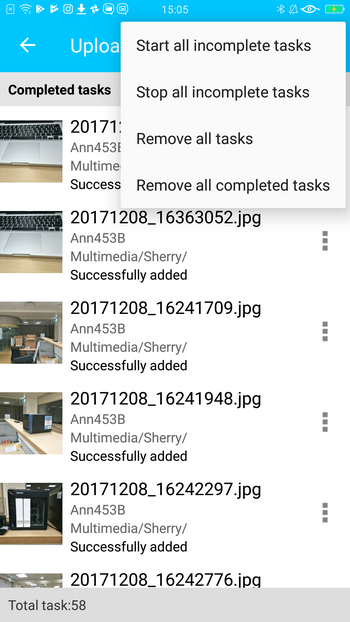Gestione delle foto sul dispositivo mobile con Qphoto
Qphoto consente di acquisire, rivivere e condividere tutti i momenti importanti quando si è in giro. In Qphoto, le foto vengono visualizzate e organizzate nella timeline per rendere più rapido lo scorrimento e l'accesso. È possibile scegliere di salvare le foto sul dispositivo mobile o caricarle su un QNAP NAS. È anche possibile condividere le foto con altri utenti mediante e-mail o social network.
- Requisiti di sistema
- Installazione di Qphoto
- Connessione al NAS
- Scorrimento di foto e video
- Visualizzazione di foto e video in diverse modalità
- Visualizzazione di diverse categorie di foto e video sul NAS
- Scorrimento delle foto con il visualizzatore multimediale integrato
- Visualizzazione di foto e video 360°
- Visualizzazione delle foto in una presentazione
- Visualizzazione delle foto nella galleria locale
- Visualizzazione di foto e video offline
- Caricamento di foto e video sul NAS
- Creazione di album
- Ricerca di foto e video sul NAS
- Condivisione di foto e video
- Streaming dei contenuti sui lettori multimediali
- Visualizzazione delle attività in background di Qphoto
Requisiti di sistema
- QNAP NAS: QTS 4.1 (o versione successiva) con Photo Station installato e abilitato. È necessario un account NAS con autorizzazione di accesso a Photo Station.
- Dispositivo mobile: Android 4.0 (o versione successiva) o iOS 9.0 (o versione successiva).
*Per accedere da remoto al NAS, è necessario abilitare e configurare myQNAPcloud. Per i dettagli, vedere questo tutorial.
Installazione di Qphoto
Scaricare e installare Qphoto da Google Play (per i dispositivi Android) o App Store (per i dispositivi iOS).
Note: questo tutorial utilizza la versione Android per illustrare l'uso di Qphoto.
Connessione al NAS
A. Connettere a un NAS sulla stessa rete
- Aprire Qphoto.
- Toccare "Aggiungi NAS."
- Selezionare un dispositivo NAS dall'elenco.
- Specificare il nome utente e la password del NAS.
Nota: Qphoto trova automaticamente tutti i dispositivi NAS disponibili sulla rete. Se è stato cambiato il numero di porta (predefinito: 8080) del NAS, specificare il nuovo numero di porta.
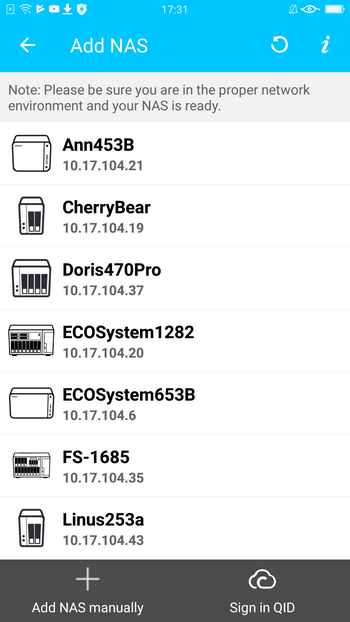
B. Connettere a un NAS su una rete diversa
- Toccare "Aggiungi NAS manualmente".
- Specificare l'indirizzo IP o le credenziali di myQNAPcloud.
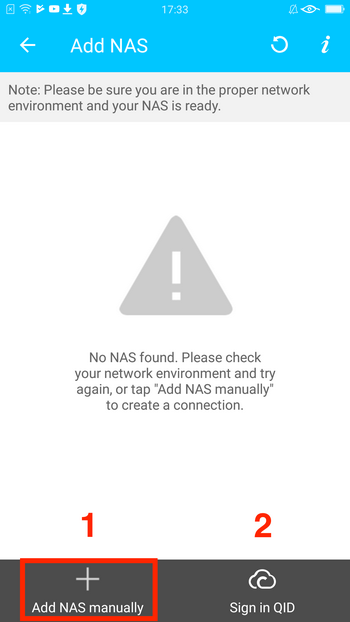
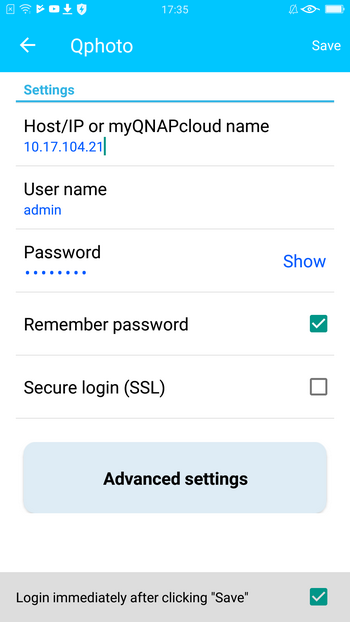
| Campo | Descrizione |
|---|---|
| Host/Indirizzo IP o myQNAPcloud |
Specificare il nome host o l'indirizzo IP del NAS. Per connettersi al NAS da Internet, assicurarsi che il NAS sia configurato correttamente per l'accesso remoto. Per informazioni vedere Accesso al dispositivo QNAP con il servizio myQNAPcloud |
| SSL | Prima di abilitare questa opzione, assicurarsi che il numero della porta sia configurato correttamente (443: predefinito). |
| Impostazioni avanzate > Rileva porta automaticamente | È possibile abilitare questa opzione per rilevare automaticamente le porte o configurare manualmente la porta.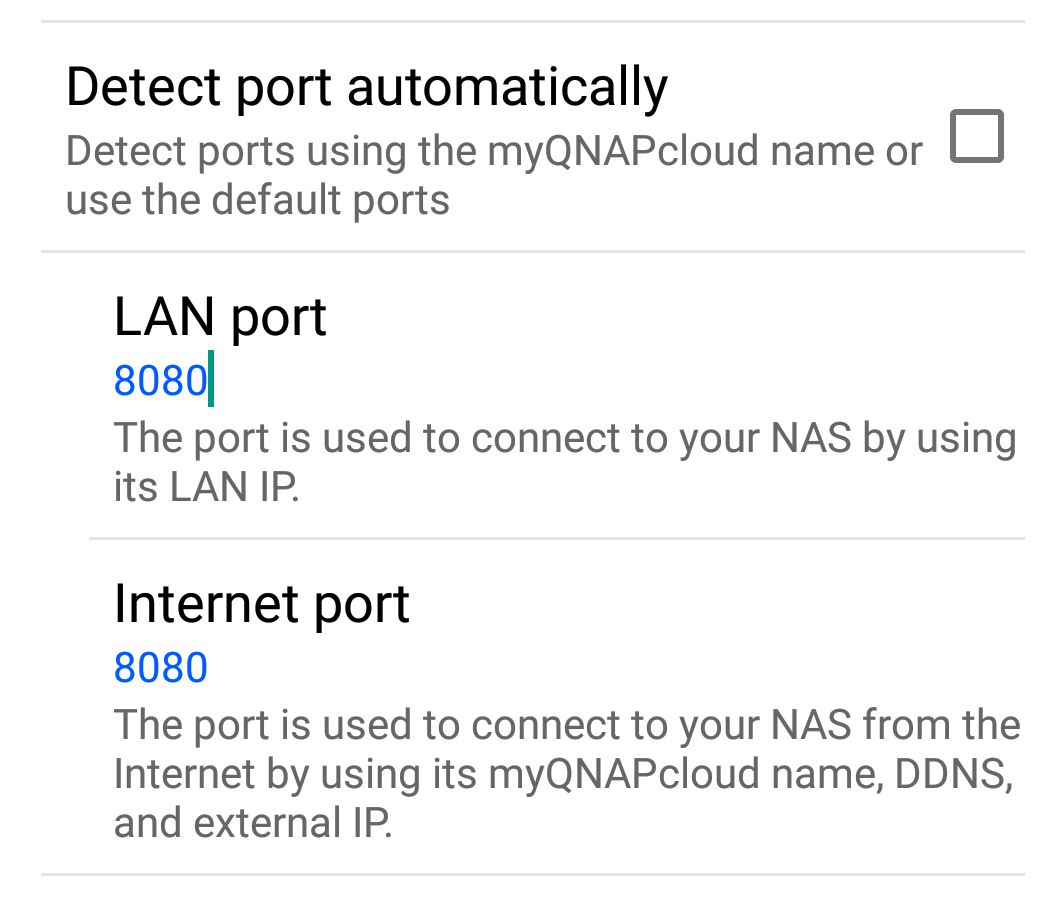 |
È inoltre possibile toccare "Accedi a QID" per aggiungere il NAS all'elenco.
Per informazioni vedere Accesso al dispositivo QNAP con il servizio myQNAPcloud.
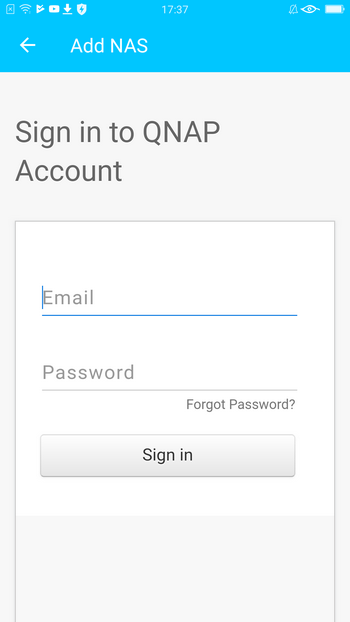

Una volta eseguito l'accesso con il QNAP ID, aggiornare la pagina. Toccare l'icona del NAS e specificare nome utente e password.
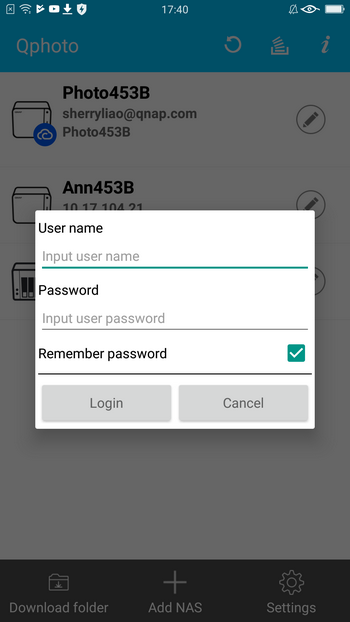
C. Modificare la connessione predefinita
Qphoto ricorda e imposta la prima connessione riuscita come metodo predefinito. Per cambiare il metodo di connessione predefinito, tenere premuta l'icona del NAS per selezionare un metodo di connessione.
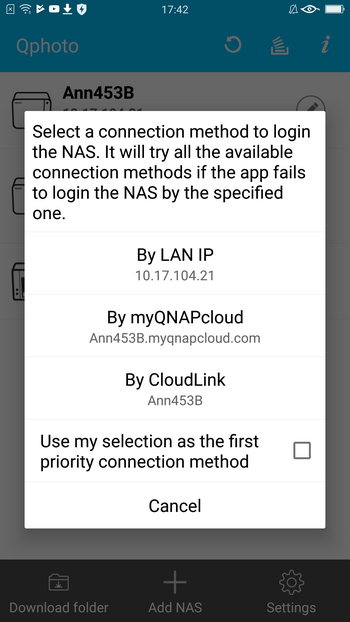
Scorrimento di foto e video
Visualizzazione di foto e video in diverse modalità
Una volta connessi al NAS, è possibile scorrere le foto e i video salvati sul NAS. Qphoto consente di visualizzare foto e video in diversi modi.
Per selezionare una modalità, toccare  e selezionare "Modalità visualizzazione".
e selezionare "Modalità visualizzazione".
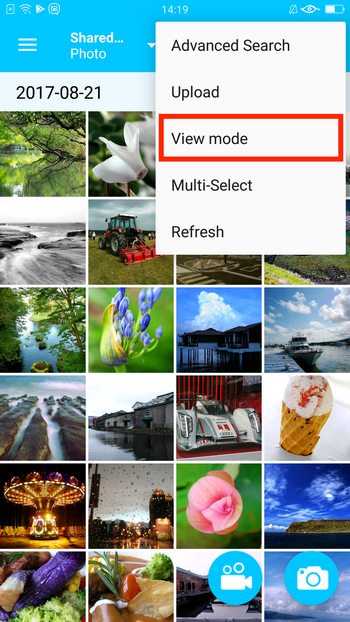
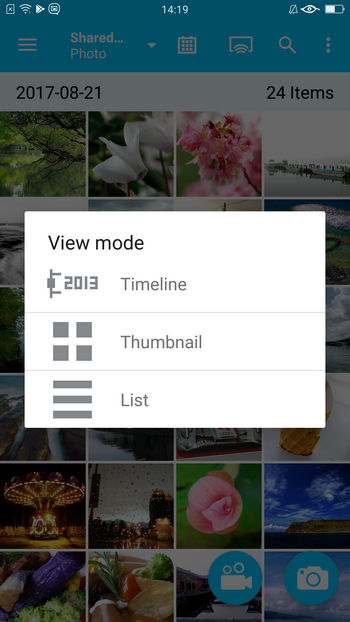
Sequenza temporale: questa modalità visualizza e organizza le foto in una sequenza temporale in base a quando sono state scattate. È possibile toccare  per selezionare un anno o mese specifico.
per selezionare un anno o mese specifico.
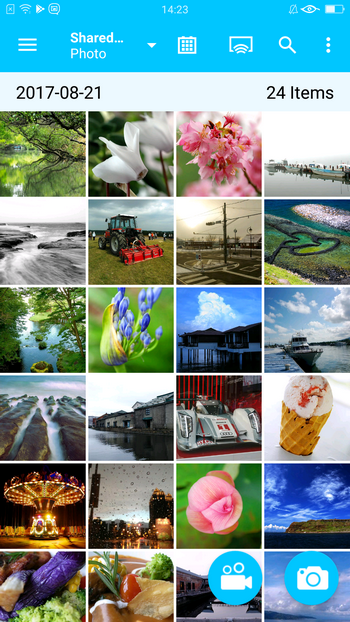
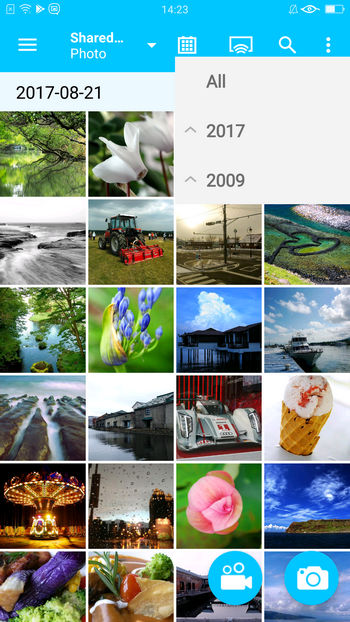
Miniatura: questa modalità visualizza le foto come miniature. Per ordinare i file, toccare  e selezionare "Ordina". È possibile specificare il criterio di ordinamento.
e selezionare "Ordina". È possibile specificare il criterio di ordinamento.

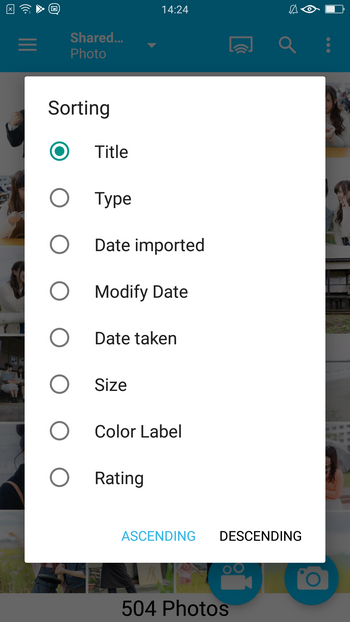
Elenco: questa modalità visualizza le informazioni dettagliate delle foto (etichetta colorata, valutazione, ecc). Toccare  per altre opzioni. È possibile condividere, copiare, scaricare o eliminare i file. È possibile visualizzare anche le informazioni delle foto.
per altre opzioni. È possibile condividere, copiare, scaricare o eliminare i file. È possibile visualizzare anche le informazioni delle foto.
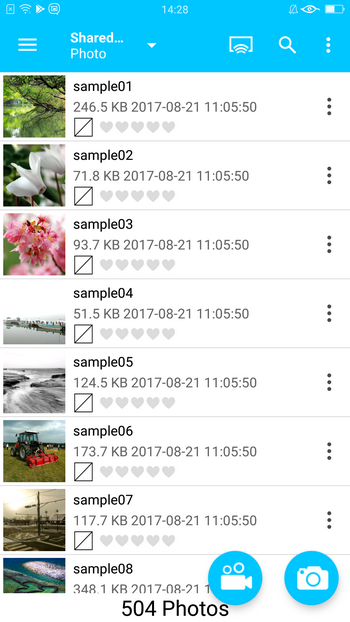
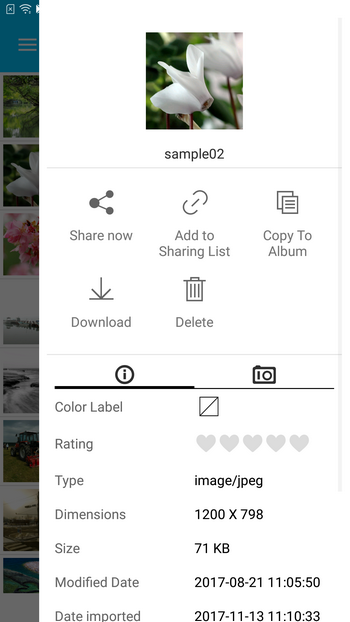
Toccare 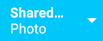 per selezionare un filtro.
per selezionare un filtro.
- "Foto": mostra solo le foto
- "Video": mostra solo i video
- "Entrambi": mostra sia le foto che i video
Visualizzazione di diverse categorie di foto e video sul NAS
È possibile scorrere in modo semplice le foto e i video in diverse categorie. Toccare  per aprire il menu di sinistra:
per aprire il menu di sinistra:
| Icona | Elemento | Descrizione |
|---|---|---|
 |
Foto condivise | Per visualizzare le foto condivise di ogni utente NAS. |
 |
Raccolta privata | Per visualizzare le foto e i video dalla propria cartella home. |
 |
Qsync | Per visualizzare le foto e i video nella cartella Qsync. |
 |
Cartella | Per visualizzare la struttura della cartella e le foto e i video contenuti nelle cartelle. |
 |
Album | Per scorrere gli album creati in Photo Station. |
 |
Album smart | Per scorrere gli album smart creati in Photo Station. |
 |
Volti | Per scorrere gli album Persone creati in Photo Station. Nota: questa funzione è disponibile solo sui modelli x86. Per informazioni, vedere Gestione delle foto con Photo Station |
 |
Importati di recente | Per mostrare le foto e i video importati nell'ultimo mese. |
 |
Acquisiti di recente | Per mostrare le foto e i video catturati nell'ultimo mese. |
 |
Cestino | Per controllare le foto o i video eliminati. |
Scorrimento delle foto con il visualizzatore multimediale integrato
Qphoto dispone di un visualizzatore multimediale integrato per la visualizzazione delle foto e la riproduzione dei video.
Per aprire il visualizzatore multimediale, toccare una foto o un video.

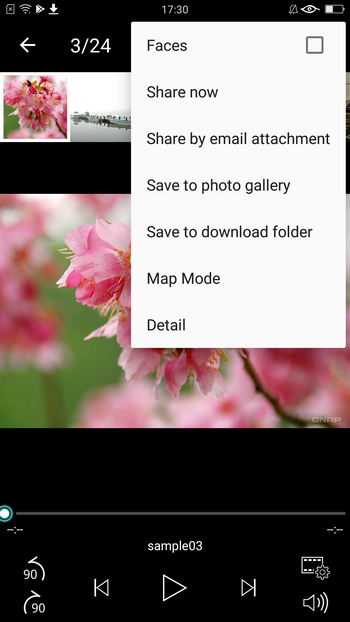
Toccare  per altre azioni:
per altre azioni:
- Volti: per mostrare i profili dei volti creati su Photo Station. (Nota: questa funzione è disponibile solo sui modelli x86. Per informazioni, vedere Gestione delle foto con Photo Station)
- Condividi adesso: per condividere direttamente le foto.
- Condividi come allegato e-mail: per inviare le foto come allegato e-mail.
- Salva nella raccolta foto: per scaricare le foto nella galleria sul dispositivo.
- Salva nella cartella download: per scaricare la foto nella cartella download di Qphoto per la visualizzazione offline.
- Modalità mappa: per visualizzare dove sono state scattate le foto in base alle informazioni GPS.
- Dettagli: per visualizzare le informazioni dettagliate sulle foto.
Visualizzazione di foto e video 360°
Qphoto visualizza automaticamente le foto 360° o riproduce i video 360° in modalità panorama se i metadati contengono il tag 360°.
Se i metadati della foto o del video non contengono un tag 360°, è ancora possibile toccare  per visualizzarlo in modalità panorama.
per visualizzarlo in modalità panorama.
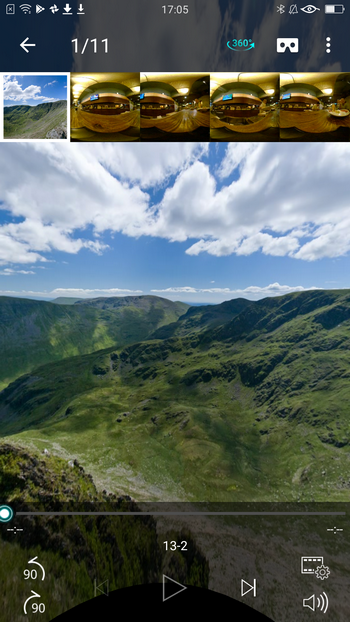
Quando è abilitata la modalità panorama, toccare  per visualizzare la foto o il video in modalità VR. È possibile quindi porre il telefono in un visualizzatore Google Cardboard.
per visualizzare la foto o il video in modalità VR. È possibile quindi porre il telefono in un visualizzatore Google Cardboard.

Per impostazione predefinita, il pulsante vista panoramica 360° è sempre visualizzato nel Visualizzatore multimediale. Per modificare questa opzione, andare su "Impostazioni" > "Generale".
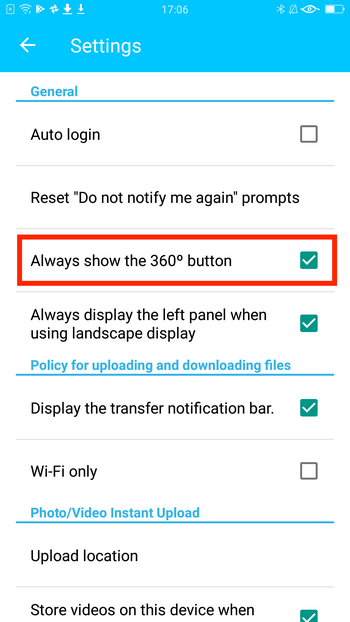
Nota: QTS 4.3.4 (o versione successiva) e Photo Station 5.6 (o versione successiva) sono necessari per visualizzare i file 360°.
Visualizzazione delle foto in una presentazione
Nel visualizzatore multimediale, toccare l'icona "Riproduci" per visualizzare le foto in una presentazione con musica di sottofondo.
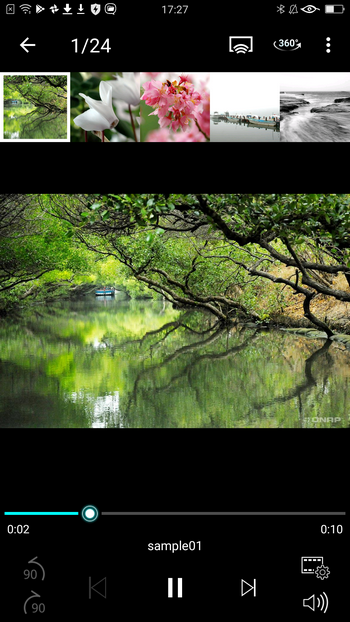
Per riprodurre la musica di sottofondo durante la presentazione, andare su "Impostazioni" > "Impostazioni presentazione" per abilitare la musica di sottofondo della presentazione.
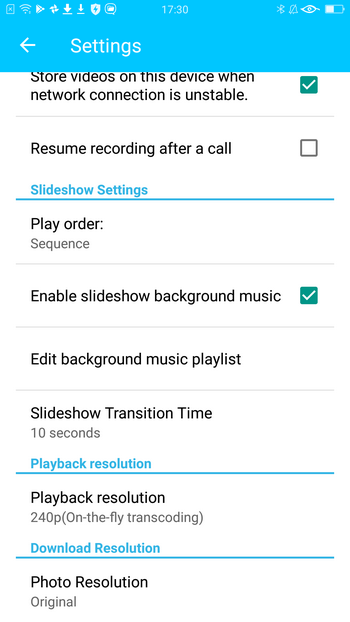
Visualizzazione delle foto nella galleria locale
È possibile visualizzare le foto e i video sul dispositivo mobile. Toccare  per aprire il menu sinistro e selezionare "My Phone".
per aprire il menu sinistro e selezionare "My Phone".
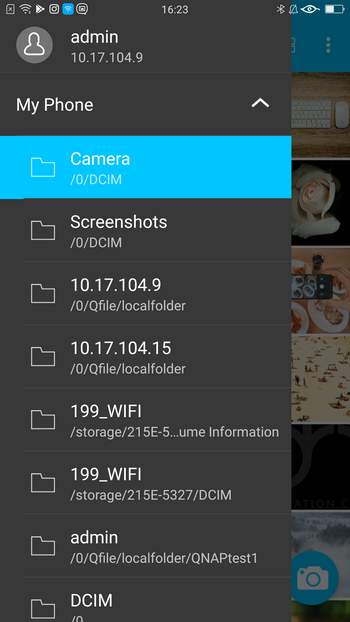
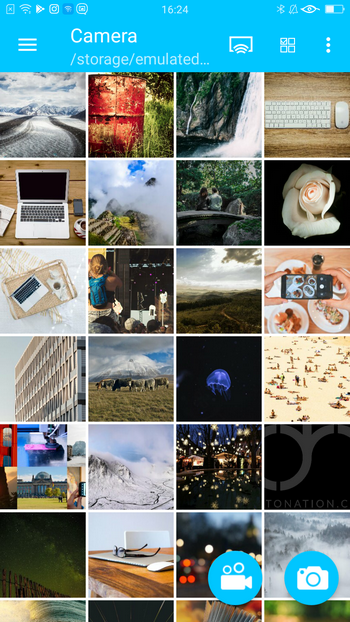
Toccare  per selezionare le foto e i video per altre azioni.
per selezionare le foto e i video per altre azioni.
- Elimina: per eliminare gli elementi selezionati dal dispositivo.
- Condividi adesso: per condividere direttamente le foto.
- Copia su album: per caricare gli elementi selezionati sul NAS e copiarli in un album.
- Copia su NAS: per caricare gli elementi selezionati sul NAS.
L'icona  viene visualizzata accanto alla foto o video caricato sul NAS. Per risparmiare spazio nella memoria del dispositivo, toccare
viene visualizzata accanto alla foto o video caricato sul NAS. Per risparmiare spazio nella memoria del dispositivo, toccare  e selezionare "Elimina contenuti dal dispositivo". Qphoto eliminerà tutti gli elementi caricati dal dispositivo.
e selezionare "Elimina contenuti dal dispositivo". Qphoto eliminerà tutti gli elementi caricati dal dispositivo.
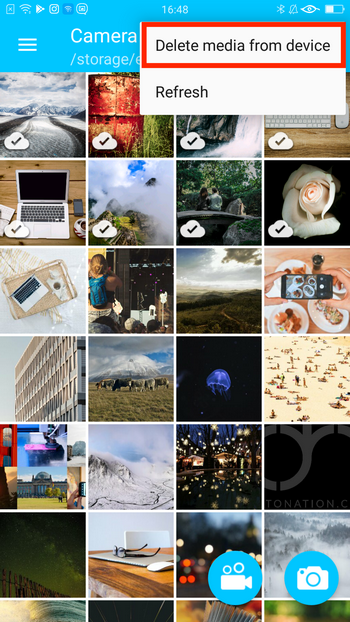
Visualizzazione di foto e video offline
Per rendere disponibili le foto e i video per la visualizzazione offline, è possibile selezionare le foto o i video e salvarli nella cartella Download. Per visualizzare i contenuti offline, toccare  e selezionare "Cartella download" o toccare "Cartella download" nella pagina home.
e selezionare "Cartella download" o toccare "Cartella download" nella pagina home.
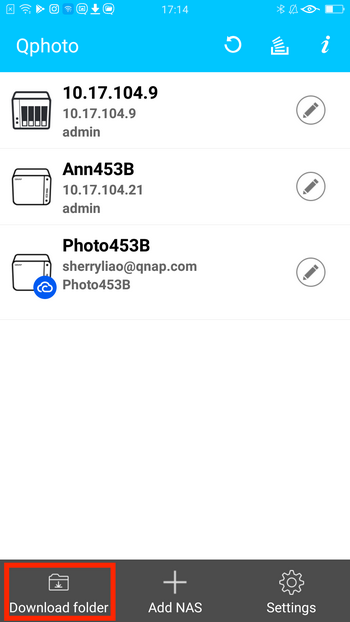
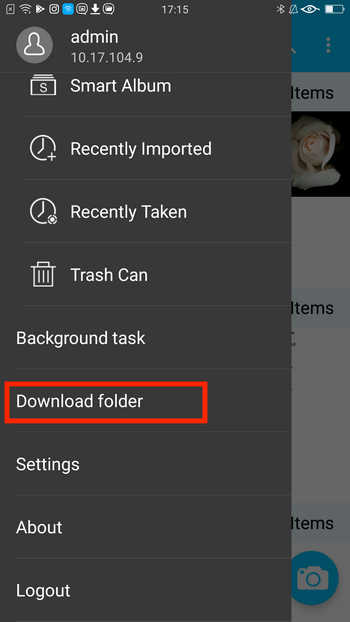
Suggerimento: è possibile trovare altre opzioni per la cartella download in "Impostazioni".
Caricamento di foto e video sul NAS
Caricamento manuale di foto e video sul NAS
A. Nelle categorie NAS
- Seleziona categoria.
- Toccare
 .
. - Toccare "Carica".
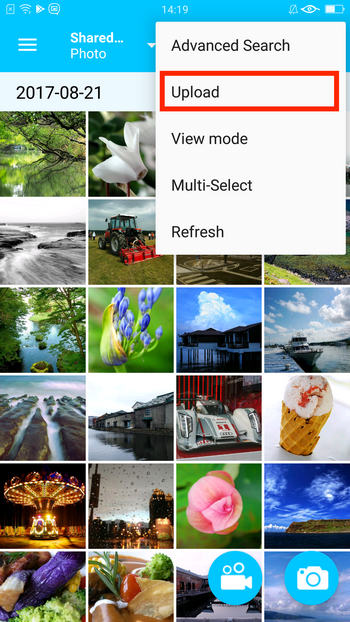
- Seleziona le foto.
- Toccare "Carica".
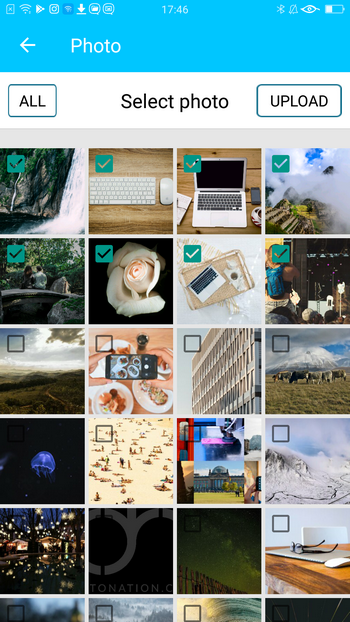
- Selezionare una cartella di destinazione.
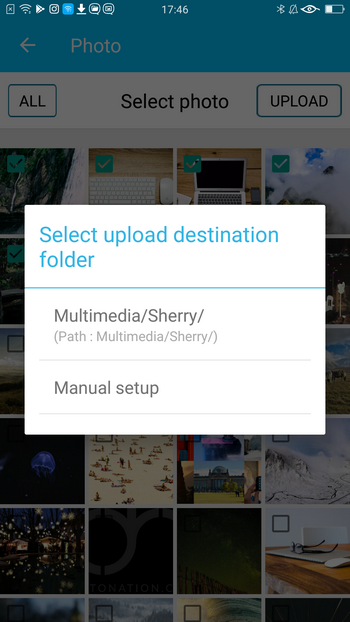
B. In "My Phone"
- Toccare
 per selezionare più foto e video.
per selezionare più foto e video. - Toccare
 .
. - Toccare "Coppia su album" o "Copia su NAS".
- Copia su album: per caricare gli elementi selezionati sul NAS e copiarli in un album.
- Copia su NAS: per caricare gli elementi selezionati sul NAS.
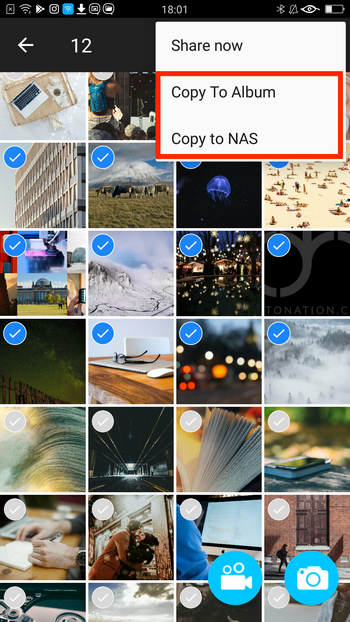
- Selezionare un album da caricare. (Solo per "Copia su album")
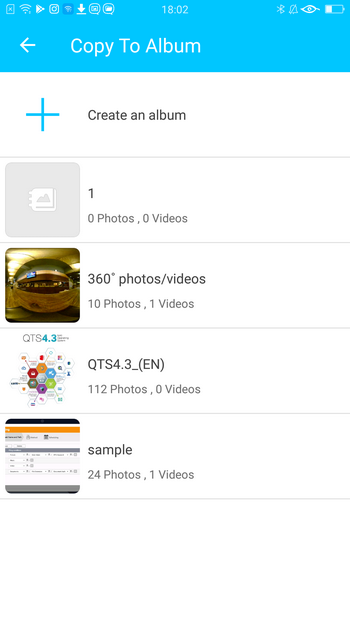
- Selezionare una cartella di destinazione.
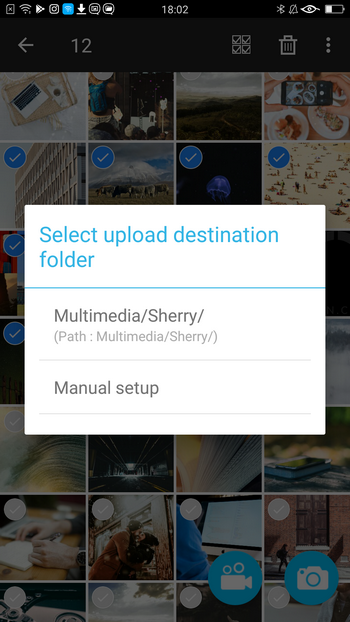
È anche possibile aprire il visualizzatore multimediale, toccare  e selezionare "Copia su NAS" per caricare i file.
e selezionare "Copia su NAS" per caricare i file.
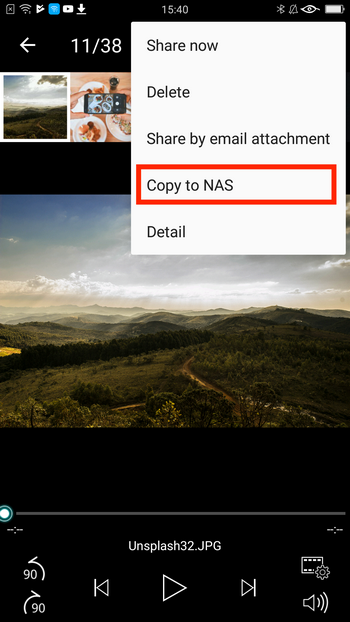
Suggerimento: l'icona  viene visualizzata accanto alla foto o video una volta caricato sul NAS.
viene visualizzata accanto alla foto o video una volta caricato sul NAS.
Nota: Qphoto converte automaticamente le immagini da HEIF a JPG quando le foto vengono caricate dai dispositivi mobile con iOS 11 in esecuzione.
Uso del Caricamento immediato foto/video
Qphoto consente di caricare immediatamente i file sul NAS quando vengono scattate le foto o registrati i video. I contenuti multimediali vengono salvati in modo sicuro sul NAS. Questa funzione aiuta a conservare lo spazio in memoria sui dispositivi mobile.
- Toccare
 o
o  per scattare le foto o registrare i video.
per scattare le foto o registrare i video.
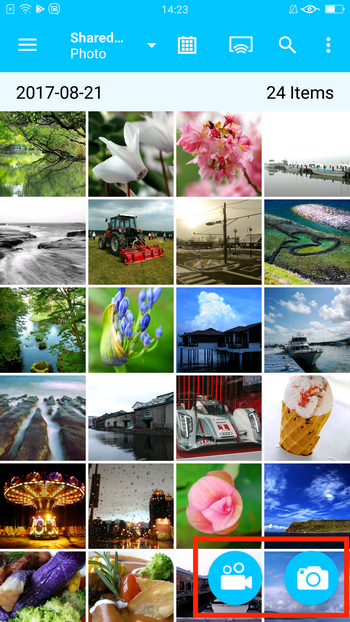
- Selezionare una cartella di destinazione per il caricamento.

- Iniziare a scattare le foto o registrare i video.


Suggerimento: mostra la "dimensione del file caricato" e la "dimensione totale del file" del video registrato.
mostra la "dimensione del file caricato" e la "dimensione totale del file" del video registrato. - Chiudere la fotocamera e verificare lo stato del caricamento.
I file non completati sono indicati con  . I file completati sono indicati con
. I file completati sono indicati con  . In relazione alla destinazione di caricamento specificata, è possibile visualizzare i file e lo stato in "Foto condivise", "Raccolta privata" o "Qsync".
. In relazione alla destinazione di caricamento specificata, è possibile visualizzare i file e lo stato in "Foto condivise", "Raccolta privata" o "Qsync".
È possibile toccare  per aggiornare lo stato di caricamento.
per aggiornare lo stato di caricamento.
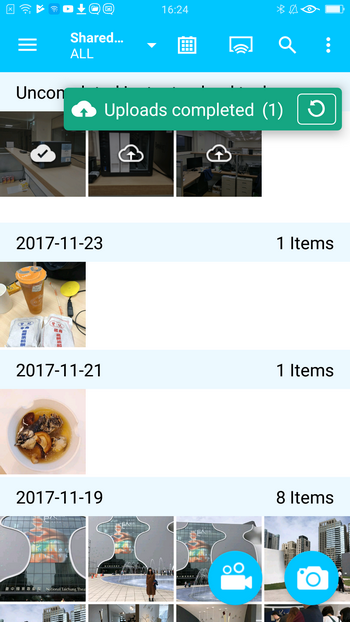
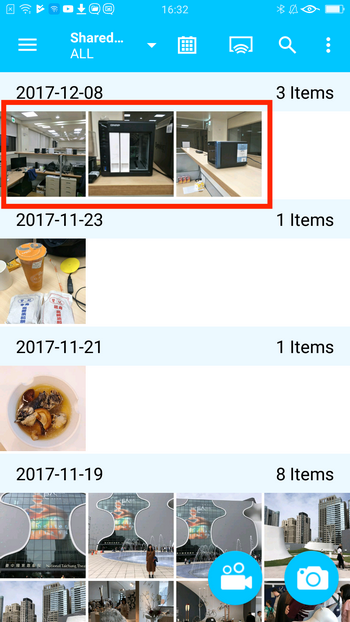
Per informazioni, vedere Perché non è possibile usare il caricamento immediato di foto/video in Qphoto 3.0 sul dispositivo Android?
Creazione di album
- Toccare
 per aprire il menu di sinistra.
per aprire il menu di sinistra. - Selezionare "Album".
- Toccare
 per creare un album.
per creare un album. - Specificare un nome per l'album e configurare le impostazioni di autorizzazione.
Per impostazione predefinita, l'album è impostato come privato.
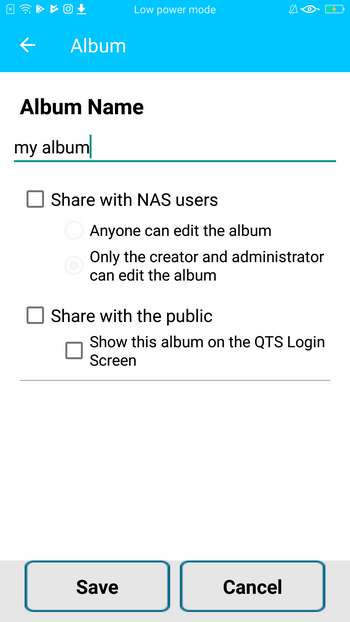
- Toccare "Salva".
È quindi possibile aggiungere foto o video all'album.- Per aggiungere le foto e i video sul dispositivo all'album, toccare
 e selezionare "Carica".
e selezionare "Carica". - Per aggiungere le foto e i video sul NAS all'album, toccare
 e selezionare "Aggiungi da foto condivise".
e selezionare "Aggiungi da foto condivise".
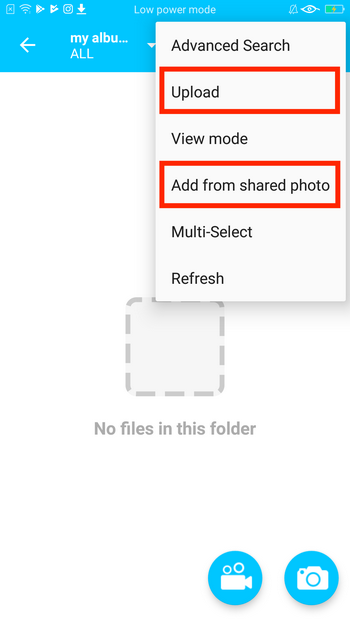
- Per aggiungere le foto e i video sul dispositivo all'album, toccare
È anche possibile aggiungere gli elementi in altre categorie del NAS o "My Phone". Selezionare gli elementi, toccare  e selezionare "Copia su album".
e selezionare "Copia su album".
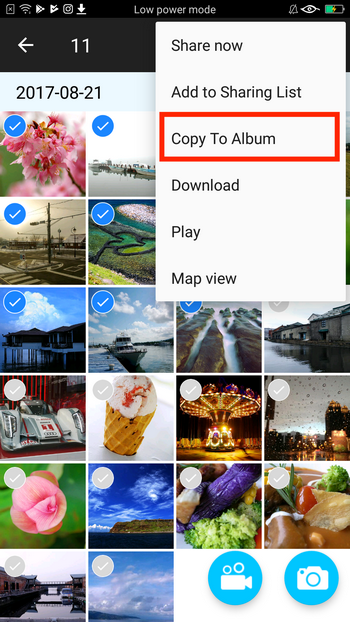
Ricerca di foto e video sul NAS
Per cercare le foto o i video, toccare  e digitare le parole chiave.
e digitare le parole chiave.
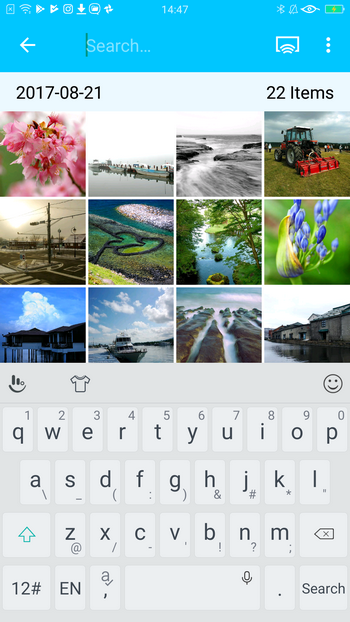
Per applicare altri criteri avanzati, toccare  e selezionare "Ricerca avanzata". È possibile cercare un elemento per data di cattura, tag, valutazione, etichetta colorata, produttore telecamera, dimensione, dimensioni e descrizione.
e selezionare "Ricerca avanzata". È possibile cercare un elemento per data di cattura, tag, valutazione, etichetta colorata, produttore telecamera, dimensione, dimensioni e descrizione.
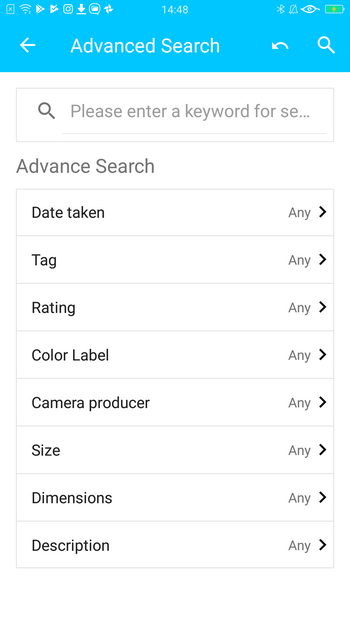
Condivisione di foto e video
Per condividere le foto mediante e-mail o social network, toccare  nel visualizzatore multimediale e selezionare "Condividi adesso" o "Condividi come allegato e-mail". È necessario installare applicazioni di terze parti per condividere i file mediante i social network come Facebook.
nel visualizzatore multimediale e selezionare "Condividi adesso" o "Condividi come allegato e-mail". È necessario installare applicazioni di terze parti per condividere i file mediante i social network come Facebook.
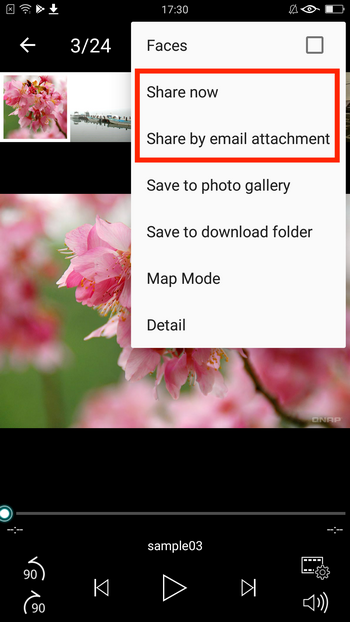
È possibile condividere più file contemporaneamente. Selezionare più elementi, toccare  e selezionare "Condividi adesso".
e selezionare "Condividi adesso".
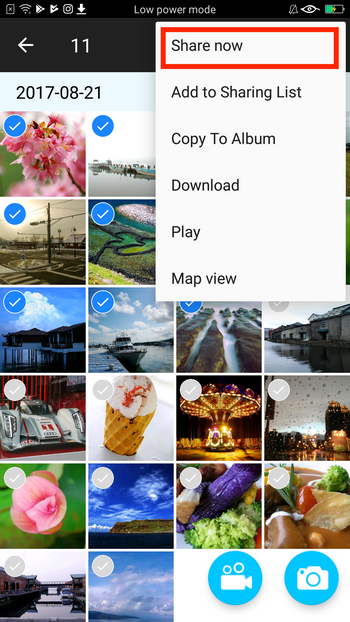
Streaming dei contenuti sui lettori multimediali
È possibile trasmettere le foto e i video su diversi dispositivi usando Qphoto. Toccare  per visualizzare tutti i dispositivi nella rete e selezionare un dispositivo multimediale.
per visualizzare tutti i dispositivi nella rete e selezionare un dispositivo multimediale.
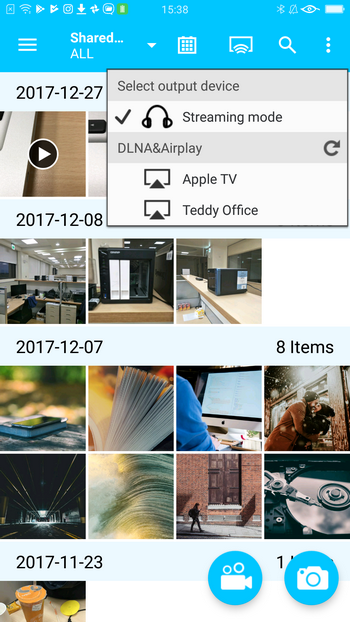
È quindi possibile trasmettere i contenuti multimediali sul dispositivo selezionato.
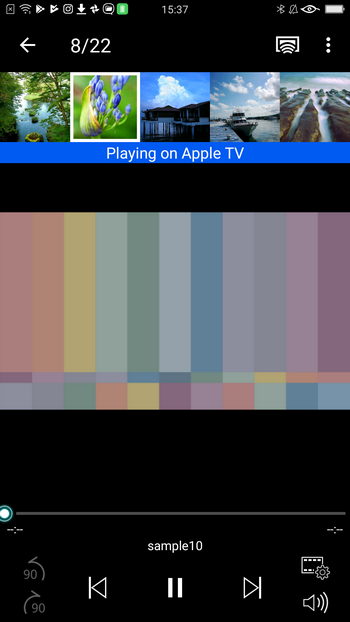
Visualizzazione delle attività in background di Qphoto
Per visualizzare le attività in background, toccare  e selezionare "Attività in background". È possibile verificare lo stato delle attività di caricamento e download. È anche possibile visualizzare le attività non completate e lo stato di avanzamento.
e selezionare "Attività in background". È possibile verificare lo stato delle attività di caricamento e download. È anche possibile visualizzare le attività non completate e lo stato di avanzamento.
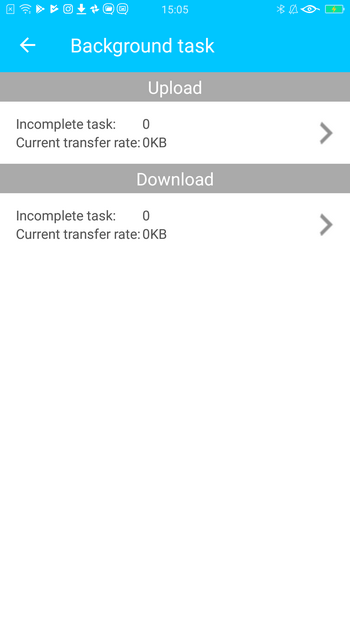
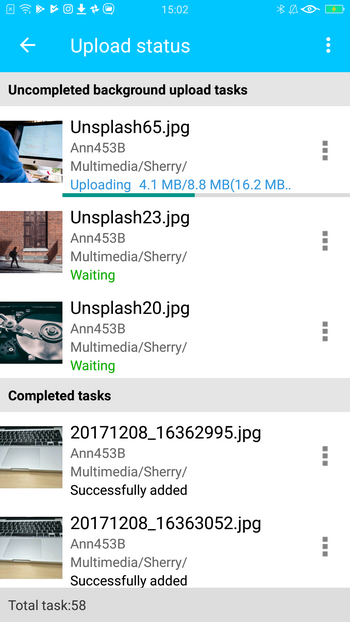
Per gestire le attività, toccare  per altre opzioni avanzate.
per altre opzioni avanzate.